Beheer je Teams
Klik in de zijbalk op de drie puntjes . . . en kies voor Teams.
Op de Teams pagina kan je:
- Een team aanmaken
- Leden uitnodigen en verwijderen
- Rollen van leden beheren
- Entiteiten uit je organisatie toewijzen aan specifieke teams
Team instellingen
Zorg ervoor dat je het tabblad Leden bovenaan hebt geselecteerd.
Een nieuw team maken
Elke organisatie heeft standaard een Administrators-team. Zij hebben volledige toegang tot uw organisatie en de bijbehorende entiteiten.
U kunt een nieuw team maken door op ➕ Maak team te klikken bovenaan de pagina. Vul een naam in en klik op Toevoegen.
Een nieuw gemaakt team heeft standaard geen toegang tot uw bedrijfsentiteiten.
Een teamnaam wijzigen
Klik op het . . . icoon naast de naam van uw team en selecteer Hernoemen om uw teamnaam te wijzigen. Typ de nieuwe naam en druk op Save om te bewaren.
Een team verwijderen
Klik op het . . . icoon naast de naam van uw team en klik op 🗑 Verwijderen.
Alle leden in dat team worden uit het team verwijderd.
Je kunt het administrators team niet verwijderen.
Leden aan een team toevoegen
Klik op het icoon en voer het e-mailadres in van de persoon die u aan het team wilt toevoegen in het paneel aan de rechterkant. U kunt meerdere e-mailadressen tegelijk toevoegen.
Indien de persoon die je wenst toe te voegen nog geen Monitr account heeft, zal je na het invoeren van het email adres op ENTER dienen te drukken! Pas dan wordt de Invite knop actief.
We beseffen dat dit niet de beste UX is en bekijken momenteel een aantal opties om dit aan te passen.
Elke persoon ontvangt een e-mail met een uitnodiging om zich bij het team aan te sluiten. Als de gebruiker nog geen Monitr-account heeft, wordt hen gevraagd zich te registreren voordat ze lid kunnen worden van de organisatie.
Een lid uit een team verwijderen
Klik op het 🗑 icoon naast het te verwijderen teamlid.
Ledenrechten instellen
U kunt voor elk lid van een team een rol toewijzen. Dit zorgt ervoor dat ze alleen kunnen zien of aanpassen wat ze moeten zien of aanpassen. In totaal zijn er 5 verschillende rollen:
-
Organisatiebeheerder: Alleen voor leden van het Administrators-team
-
Entiteitsbeheerder: Verleent een gebruiker lees- en schrijftoegang tot entiteiten. Gebruikers met deze rol kunnen alle entiteiten beheren die aan het team zijn toegewezen.
-
Rapporten met transacties: Verleent een gebruiker toegang tot alle rapporten en transacties in het grootboek van alle entiteiten die aan het team zijn toegewezen. Gebruikers met deze rol kunnen geen organisatie- of entiteitsgegevens bewerken.
-
Rapporten zonder transacties: Verleent een gebruiker leestoegang tot alle rapporten van alle entiteiten die aan het team zijn toegewezen. Gebruikers met deze rol kunnen geen organisatie- of entiteitsgegevens bewerken.
-
Alleen debiteuren: Verleent een gebruiker alleen leestoegang tot de debiteuren van alle entiteiten die aan het team zijn toegewezen. Gebruikers met deze rol kunnen geen organisatie- of entiteitsgegevens bewerken.
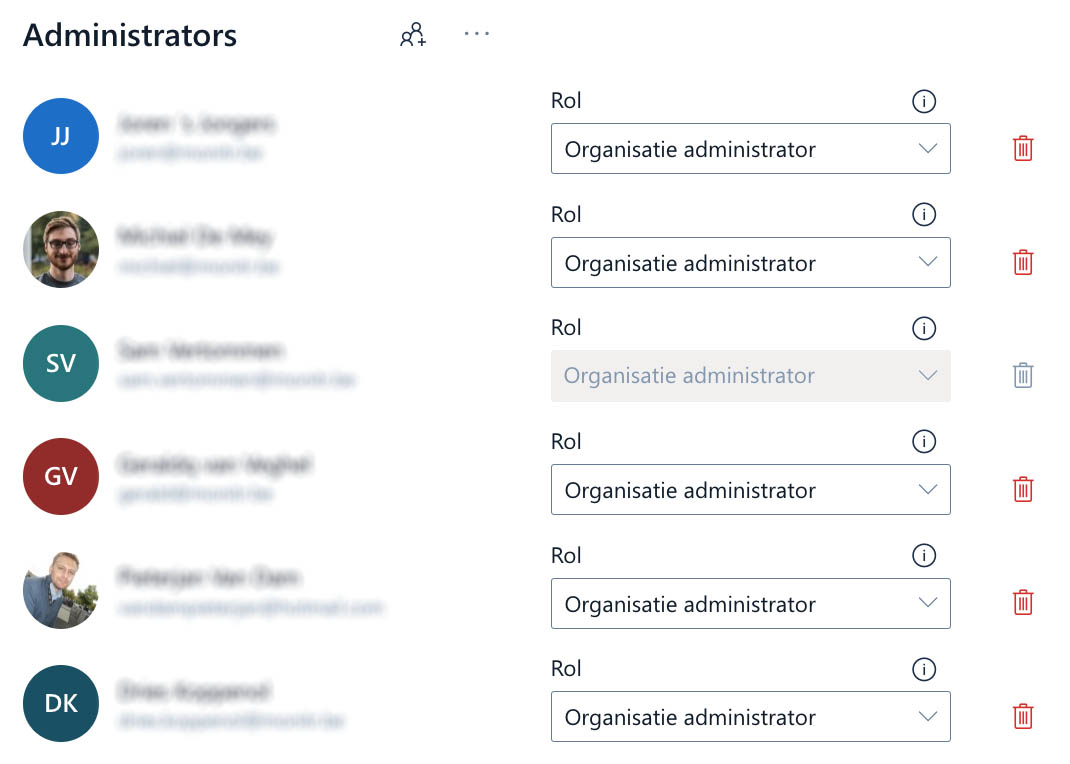
Entiteitsbeheer
Om de entiteiten van uw team te beheren, zorgt u ervoor dat u het tabblad Entiteiten bovenaan selecteert.
Op deze pagina ziet u al uw teams en de bedrijfsentiteiten waar de teams toegang toe hebben.
Entiteiten toewijzen aan een team
Om een nieuwe entiteit aan een bestaand team toe te wijzen, klikt u op icoon naast de naam van het team.
Voer in de zijbalk de naam van de entiteit in die u aan het team wilt toewijzen. U kunt meerdere entiteiten tegelijk toevoegen.
Een entiteit uit een team verwijderen
Klik naast de naam van een entiteit op het icoon om de betreffende entiteit uit het team te verwijderen.